欢迎使用Small PDF转换成WORD转换器,这里为您提供SmallPDF转换器最新资讯以及SmallPDF转换器 相关基础教程、使用技巧、软件相关知识、软件激活、升级及常见问题等帮助。
发布时间:2025-09-09 08:05:47
在日常的工作与学习中,我们常常会有将PPT文稿转换为PDF格式的需求。PPT以其丰富的动画效果和交互性,适合用于演示展示,而PDF格式具有稳定性和通用性,便于文件的分享和打印,能避免不同设备上格式错乱的问题。那么,ppt文稿怎么转换为pdf格式呢?请不要担心这个问题!下面就来介绍七个简单方便的方法,一起来看下吧。

方法1、选择专业程序
在日常的工作和生活当中,如果我们不希望 PPT 的内容被别人随意编辑修改,转换为 PDF 是很好的选择。其中,PDF 格式具有一定的修改特性,能有效保护文档的完整性和原始内容,适合发送重要的演示文稿、报告等。因此,如果说您在执行ppt文稿转换为pdf格式的操作时,您对于转换的质量要求比较高,可以直接选择一些专业的程序来完成,例如“SmallPDFer”这款。

具体ppt文稿转换为pdf格式的方法:在电脑上打开“SmallPDFer”软件,点击“其它文件转PDF”,选中“PPT转PDF”选项。请注意:因为这款软件当前具备的转换功能比较多,并在统一放置于左侧的菜单栏中,例如:Word、Excel等常见文档转换成PDF的功能。所以,您在选择的时候,也需要确保选择的准确性。
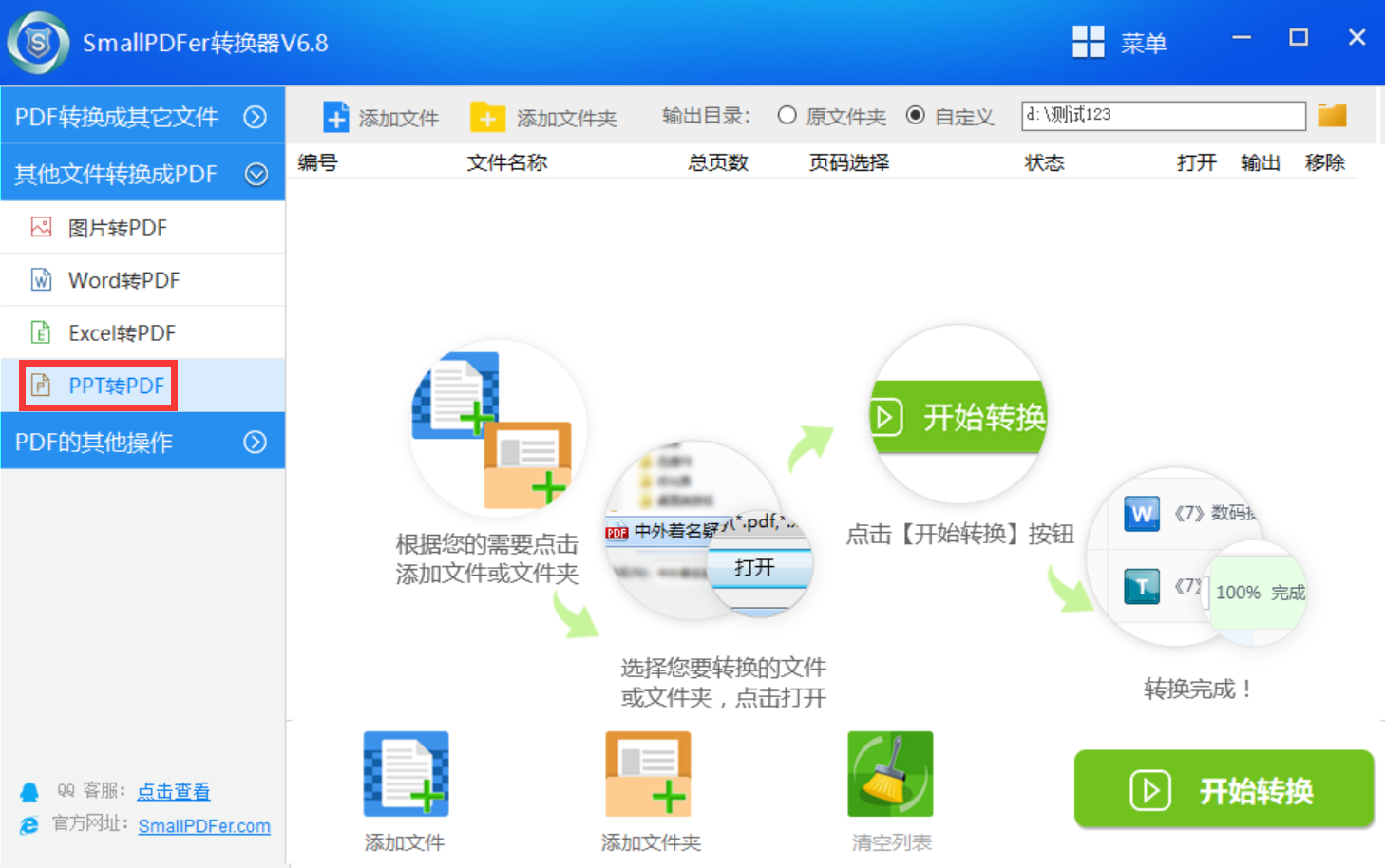
接着,选择需要转换的PPT文稿,在软件当中有两种常见的方式可以添加。一种是文件较少的情况下,可以手动拖拽到软件里面。另外一种是文件较多的情况下,可以点击“添加文件”来批量添加。导入软件后,设置好文件保存位置,点击“开始转换”按钮,等待文件转换成功即可。
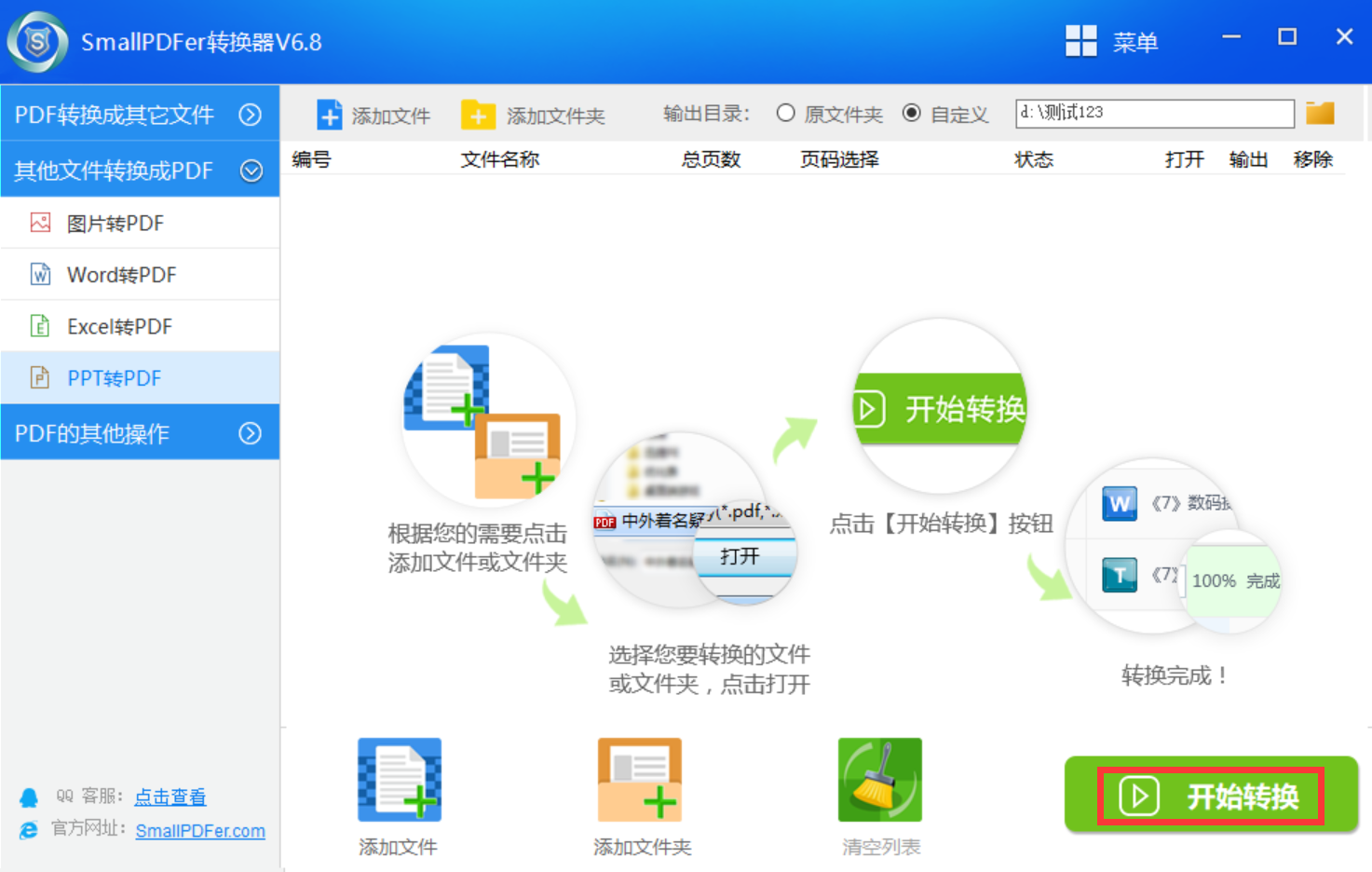
方法2、办公另存功能
其次,使用Microsoft PowerPoint软件自带的转换功能是一种简单直接的方式。打开需要转换的PPT文件,点击“文件”选项卡,在弹出的菜单中选择“另存为”。在“保存类型”下拉列表里,找到“PDF(*.pdf)”格式,然后选择保存位置,点击“保存”按钮即可完成转换。这种方法操作便捷,适用于电脑上安装了正版Microsoft PowerPoint软件的用户。而且,在保存时还可以根据需求选择不同的选项,如“最小文件大小”“标准”等,以平衡文件大小和质量。
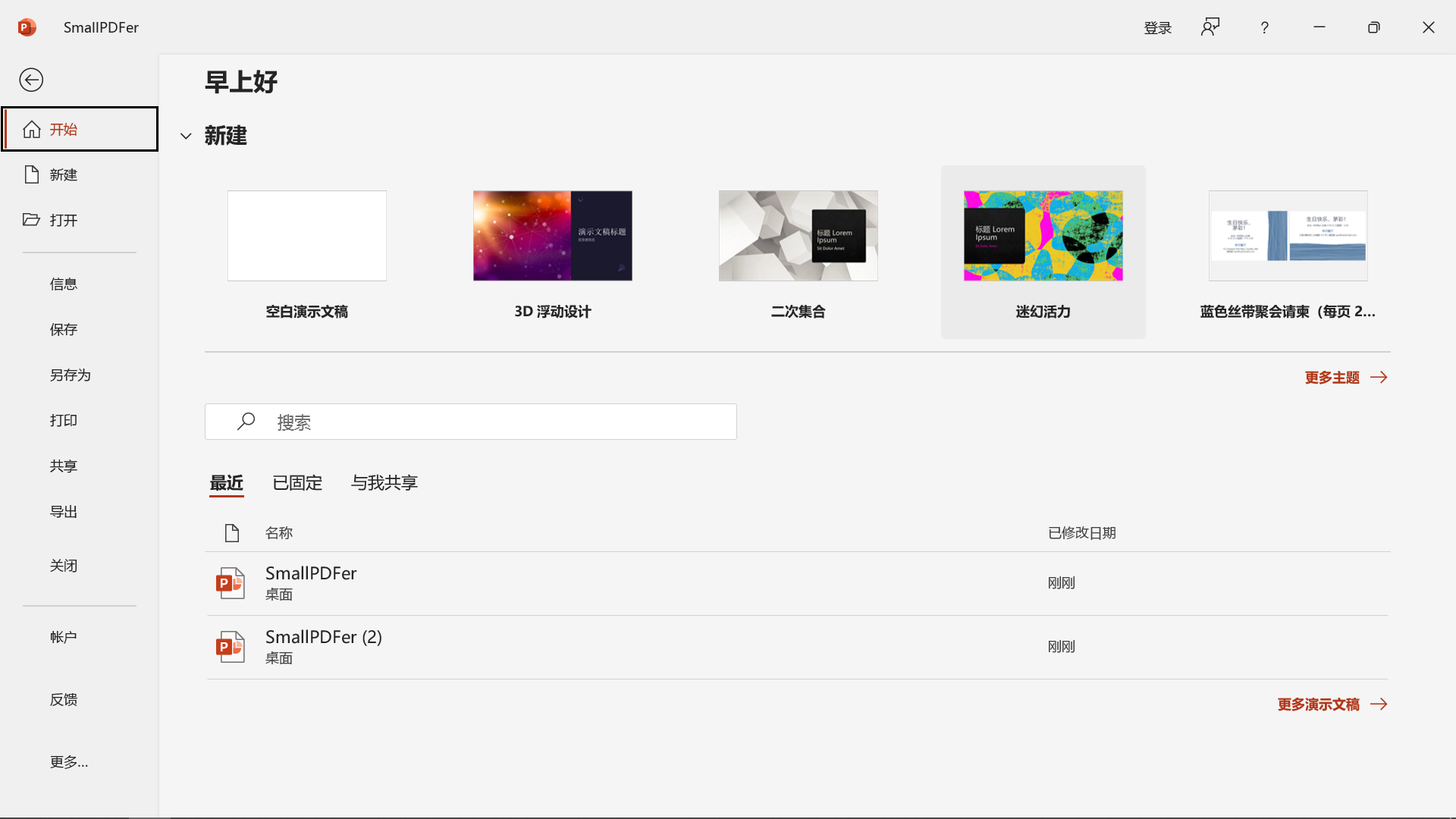
介绍3、使用在线网页
对于没有安装Microsoft PowerPoint软件或者想要更便捷操作的用户来说,在线转换工具是个不错的选择。例如SmallPDF、Zamzar等知名的在线转换平台。打开这些网站后,通常会有一个“选择文件”的按钮,点击它上传需要转换的PPT文件。上传完成后,选择转换为PDF格式,点击“转换”按钮,等待片刻,转换完成后就可以下载转换好的PDF文件。

介绍4、使用WPS软件
众所周知,对于国内的绝大部分用户来说,还可以利用WPS演示软件进行转换。WPS演示是一款功能强大且免费的办公软件,操作与Microsoft PowerPoint类似。打开PPT文件后,点击“输出为PDF”按钮,或者在“文件”菜单中选择“另存为”,在保存类型中选择PDF格式,然后设置相关参数,如是否保留幻灯片背景、是否隐藏注释等,最后点击“保存”即可。同时,WPS演示还提供了一些特色功能,如可以对转换后的PDF文件进行加密、添加水印等操作,进一步满足用户的个性化需求。
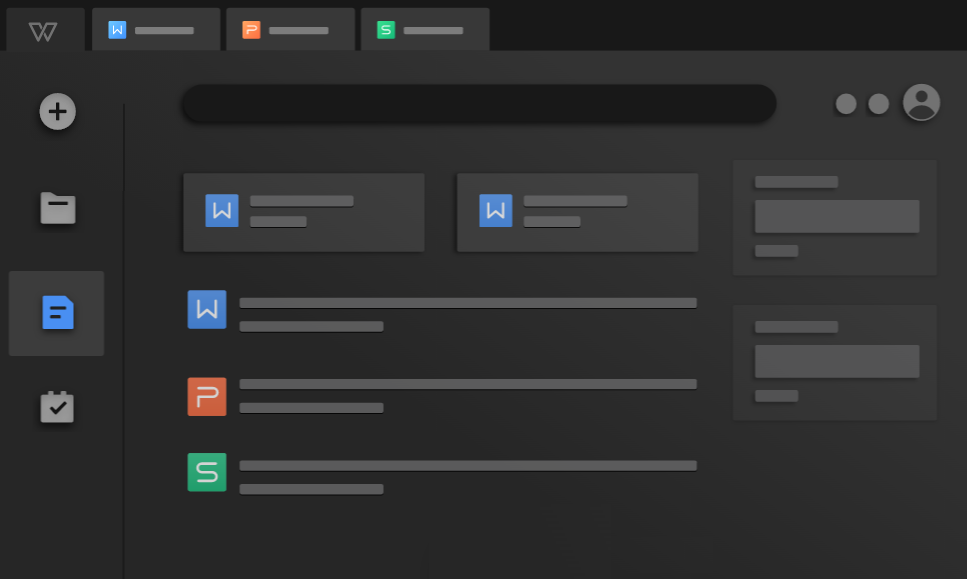
介绍5、智能手机功能
另外,在手机上同样能够实现PPT到PDF的转换,以WPS手机版为例:打开PPT文件后,点击页面下方的“工具”标志,在出现的选项中选择“PDF”选项,随后进行保存就行。目前,手机转换简单迅速,外出时也能随时编辑文档。不过手机屏幕不大,操作上可能不如电脑方便。转换前需确认手机存储空间充裕,避免转换时发生故障。
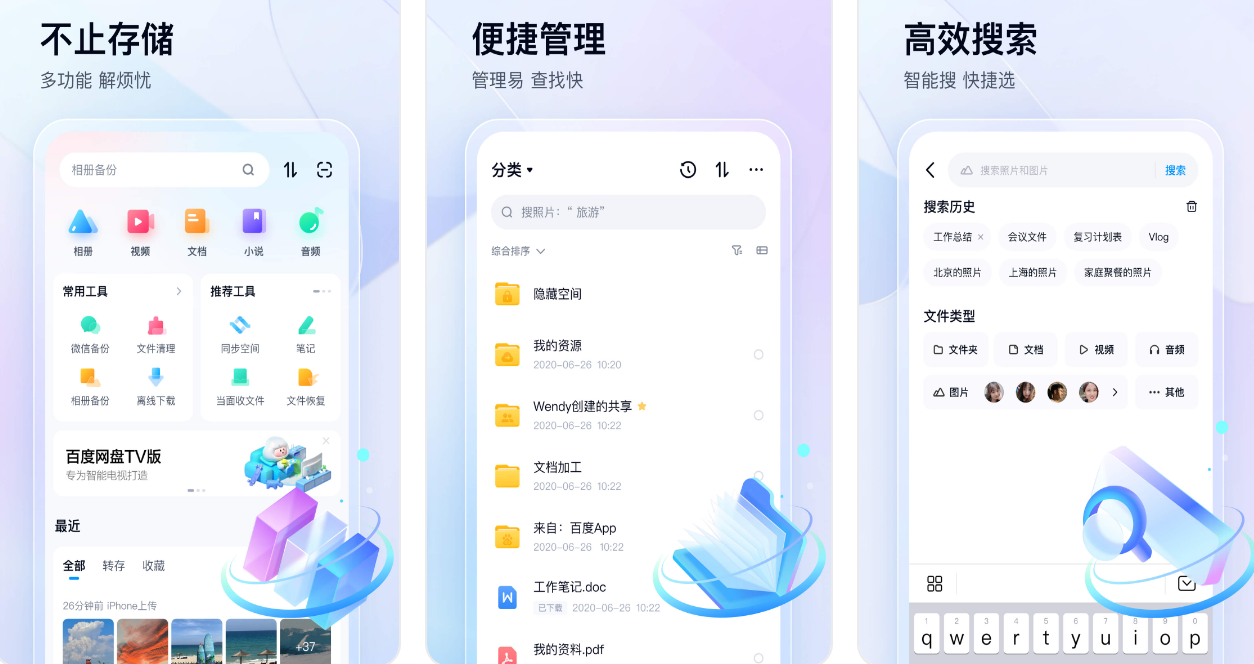
介绍6、系统自带功能
此外,苹果电脑自带转换功能。例如:您可以打开演示文稿,点击文档菜单,选择输出格式,再选PDF文档。接着,可以确定文件名称,以及存放地点,最后点击保存即可。同时,苹果的换装工具配合系统使用很顺畅,转换时不容易出错。并且,它还能在存档时加上密码之类的安全措施,这样文件内容就不容易被别人看到。不过有个小缺点,就是如果演示文稿里用了动态效果,变成纸质文档后这些效果就看不到了,只会是固定不变的图片。
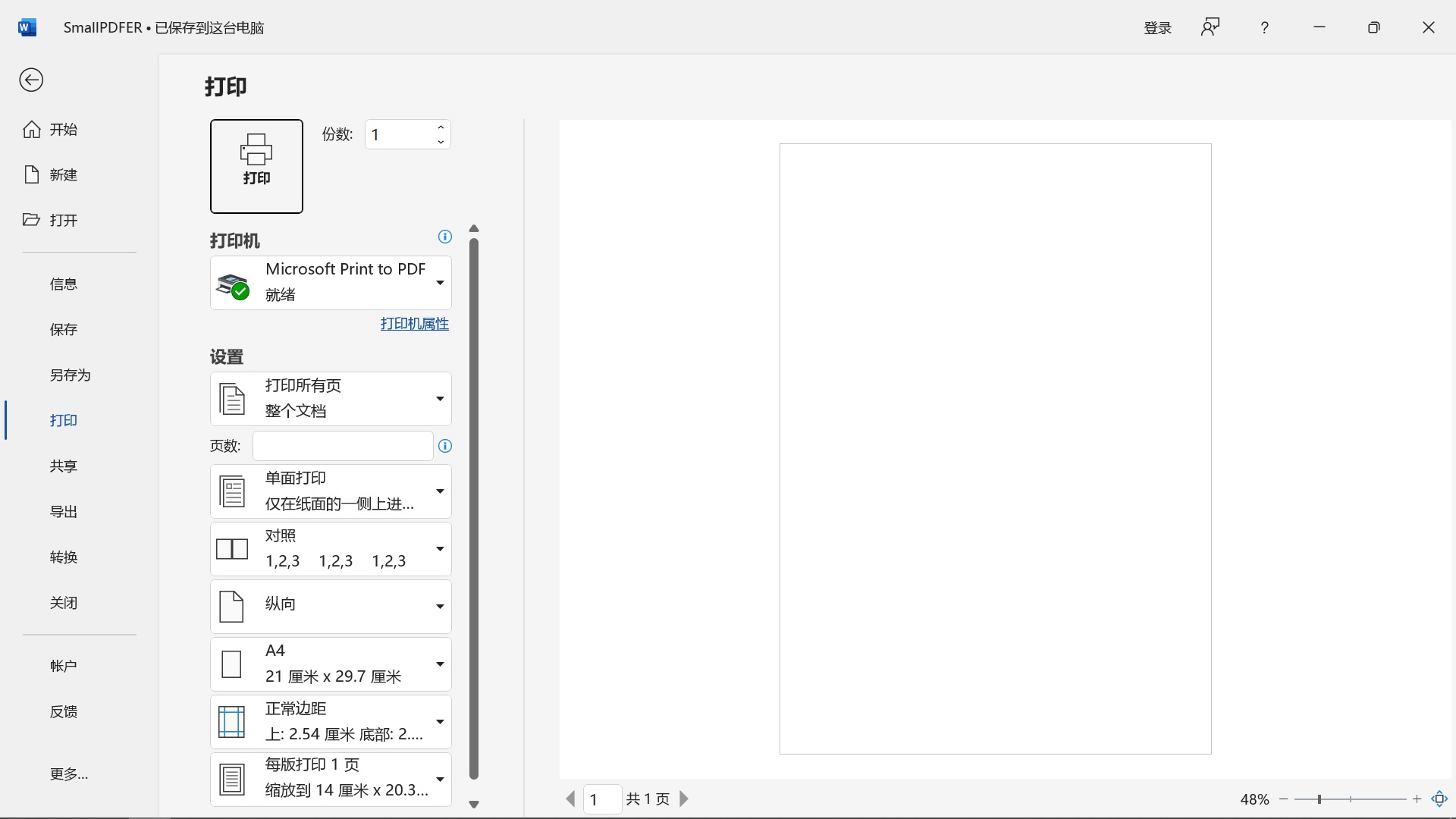
介绍7、转换注意事项
除了上面介绍的六个方法以外,PDF文件拥有出色的格式转换能力,可以变成好几种不同的类型文件。像Word文档、Excel表格、PPT演示文稿这些,都属于比较常见的转换目标。通过这样的转换,人们可以更轻松地修改文件里的内容。除了这些,PDF还能变成JPEG、PNG这类图片格式,这样就能适应各种需要用到图片的场合。处理工作文档时,如果您需调整PDF里的表格内容,可以先把文件转为电子表格格式,这样就能更便捷地编辑,从而有效提升工作效能。
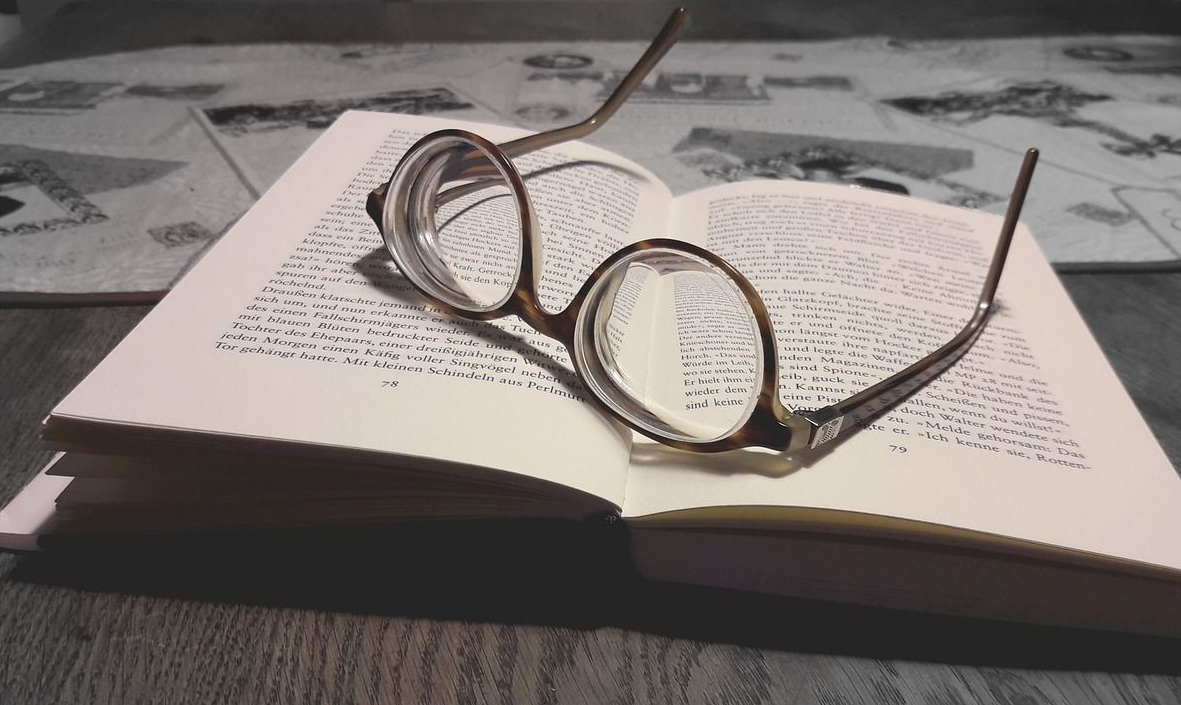
最后总结来看,将PPT文稿转换为PDF格式有多种方法可供选择,你可以根据自己的实际情况和需求来决定使用哪种方式。无论是使用软件自带功能、在线转换工具还是其他办公软件,都能轻松实现PPT到PDF的转换,让文件的分享和使用更加方便高效。温馨提示:如果您在使用SmallPDFer这款软件的时候遇到问题,请及时与我们联系,祝您pdf文稿转换为ppt格式操作成功。